 Notes de document
Notes de document
![]()
Ajoutez du texte, une mise en forme Markdown et des hyperliens dans un panneau Notes de document.
-
Cliquez sur l'icône Notes de document (
 ) dans le panneau Document pour ouvrir le panneau Notes de document :
) dans le panneau Document pour ouvrir le panneau Notes de document :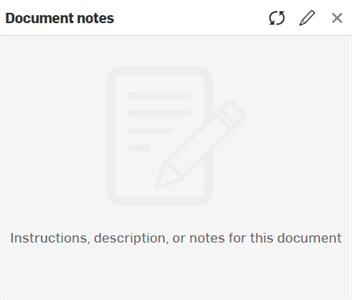
Les 3 options suivantes sont affichées en haut à droite du panneau :
-
Actualiser les notes (
 ) - Actualise le panneau Notes de document pour afficher les dernières notes.
) - Actualise le panneau Notes de document pour afficher les dernières notes. -
Modifier les notes (
 ) - Ouvre l'éditeur de notes de document
) - Ouvre l'éditeur de notes de document -
X (Fermer) - Ferme le panneau Notes de document.
-
-
Cliquez sur l'icône Modifier les notes (
 ) pour ouvrir l'éditeur de notes de document et entrez le texte, les annotations ou les hyperliens liés au document actuel, selon les besoins :
) pour ouvrir l'éditeur de notes de document et entrez le texte, les annotations ou les hyperliens liés au document actuel, selon les besoins :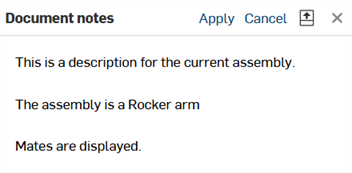
Les options suivantes sont disponibles en haut à droite du panneau lorsque vous modifiez une note de document :
-
Appliquer - Applique toutes les notes mises à jour à la note du document.
-
Annuler - Annule l'application des notes mises à jour. La note du document se ferme et vous revenez sur le panneau principal des Notes de document.
-
Aperçu (
 ) - Affiche un aperçu de la note du document.
) - Affiche un aperçu de la note du document. -
X (Fermer) - Ferme le panneau d'édition des notes de document. Vous revenez sur le panneau principal des Notes de document.
-
-
Cliquez sur l'icône Aperçu (
 ) pour afficher un aperçu de la note écrite du document dans la moitié inférieure du panneau :
) pour afficher un aperçu de la note écrite du document dans la moitié inférieure du panneau :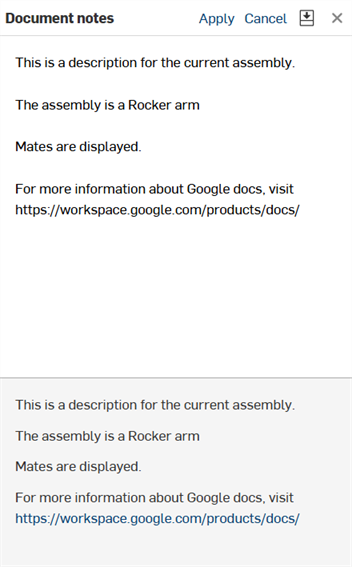
-
Lorsque la note de document vous convient, cliquez sur Appliquer pour mettre à jour la note avec les dernières modifications.
-
Cliquez sur X pour fermer le panneau Notes du document, si nécessaire.
Le panneau Notes de document accepte le Markdown traditionnel. Voici un exemple utilisant la mise en forme Markdown :
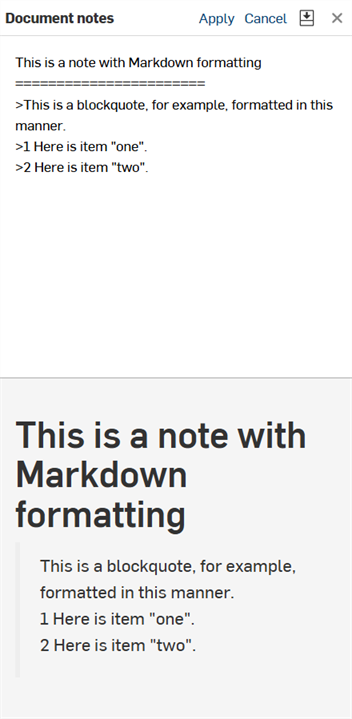
Certains formats Markdown qui peuvent être utilisés dans le panneau Notes de document sont décrits ci-dessous :
-
Titre 1 formaté comme suit :
Heading 1
============ -
Titre 2 formaté comme suit :
Heading 2
-------------- -
# This is also a heading 1 -
## This is a heading 2 -
###### This is a heading 6 -
# This is also a heading 1# -
## This is also a heading 2## -
### This is also a heading 3### -
Les paragraphes utilisant des guillemets peuvent être :
-
> This is a blockquote with two paragraphs. You can format it this way,> and it will display appropriately.> Markdown is very versatile.>> This is the second paragraph within a blockquote.> Markdown is very versatile. -
> This is a also blockquote with two paragraphs. Showing another wayto format with Markdown.> Another section would appear here.
-
-
Les guillemets peuvent contenir d'autres éléments Markdown, notamment des en-têtes, des listes et des blocs de code :
> ## This is a header.>> 1. This is the first list item.> 2. This is the second list item.>> Here's some example code:>> return shell_exec("echo $input | $markdown_script"); -
Markdown prend en charge les listes ordonnées (numérotées) et non ordonnées (à puces).
-
Les listes non ordonnées utilisent des astérisques, des points positifs et des traits d'union, de manière interchangeable, comme marqueurs de liste :
* Red* Green* Blueest équivalent à :
+ Red+ Green+ Blueet :
- Red- Green- Blue -
Les listes ordonnées utilisent des numéros suivis de points :
1. First priority2. Second priority3. Third priority